ทางลัดการแบ่งหน้าจอบน Win 10 ช่วยเพิ่มประสิทธิภาพการทำงาน ช่วยให้คุณสามารถตรวจสอบหลายแอปพลิเคชันพร้อมกันได้ ค้นพบ เคล็ดลับนี้ใน 3 ขั้นตอนง่ายๆ!
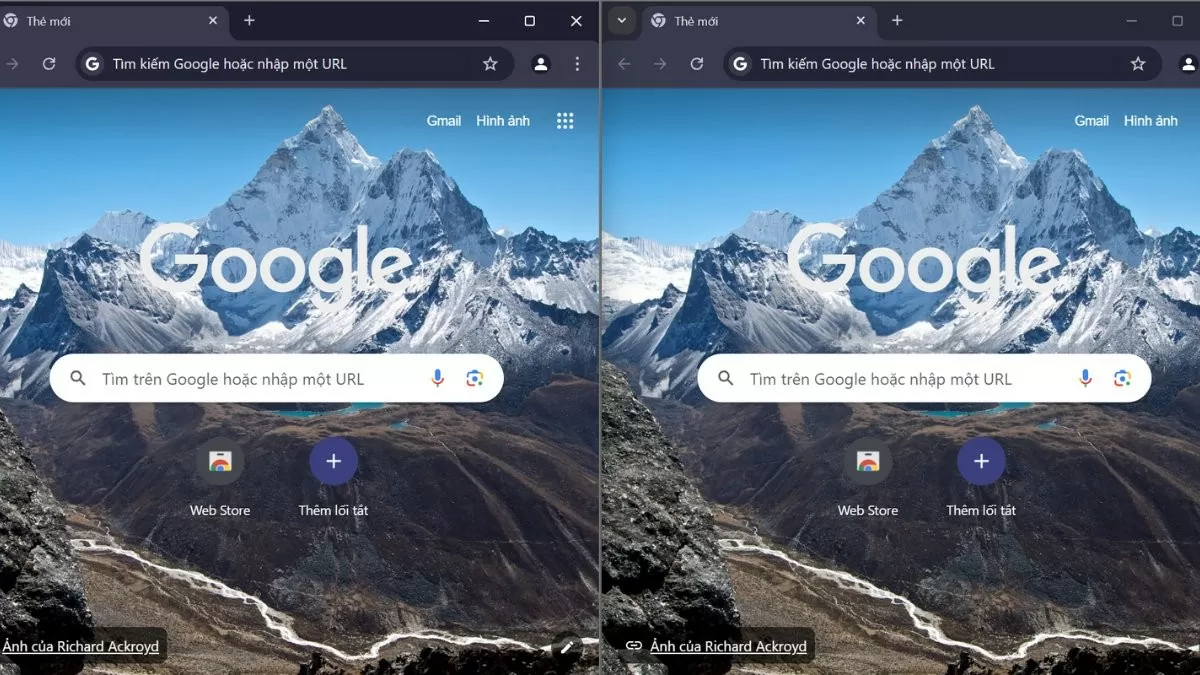 |
คำแนะนำในการเปิดใช้งานโหมดแยกหน้าจอบน Win 10
ในการใช้ฟีเจอร์แบ่งหน้าจอ คุณต้องตรวจสอบให้แน่ใจว่าได้เปิดใช้งานโหมด "Snap Windows" ไว้ ซึ่งเป็นฟีเจอร์ที่ช่วยให้ลากและวางหน้าต่างไปยังตำแหน่งที่ต้องการบนหน้าจอได้อย่างง่ายดาย ทำตามขั้นตอนเหล่านี้เพื่อเปิดใช้งานโหมดนี้:
ขั้นตอนที่ 1: เปิดการตั้งค่าบน Win 10 ก่อน
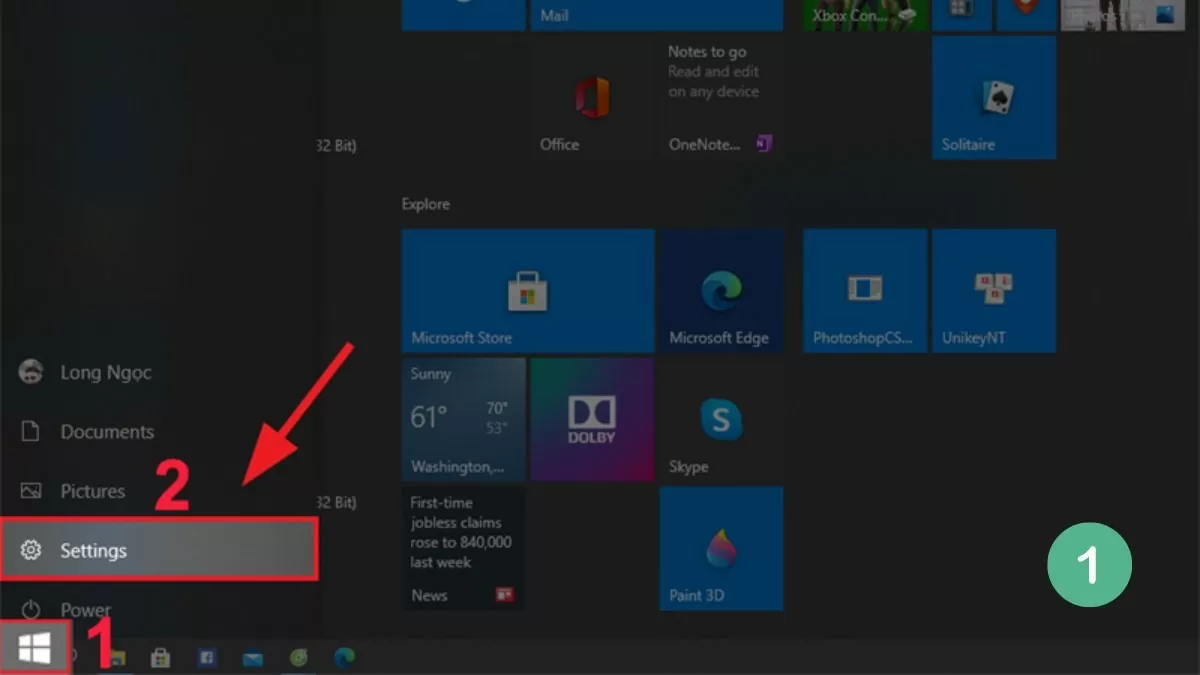 |
ขั้นตอนที่ 2: เลือกระบบ จากนั้นเลือกมัลติทาสกิ้ง
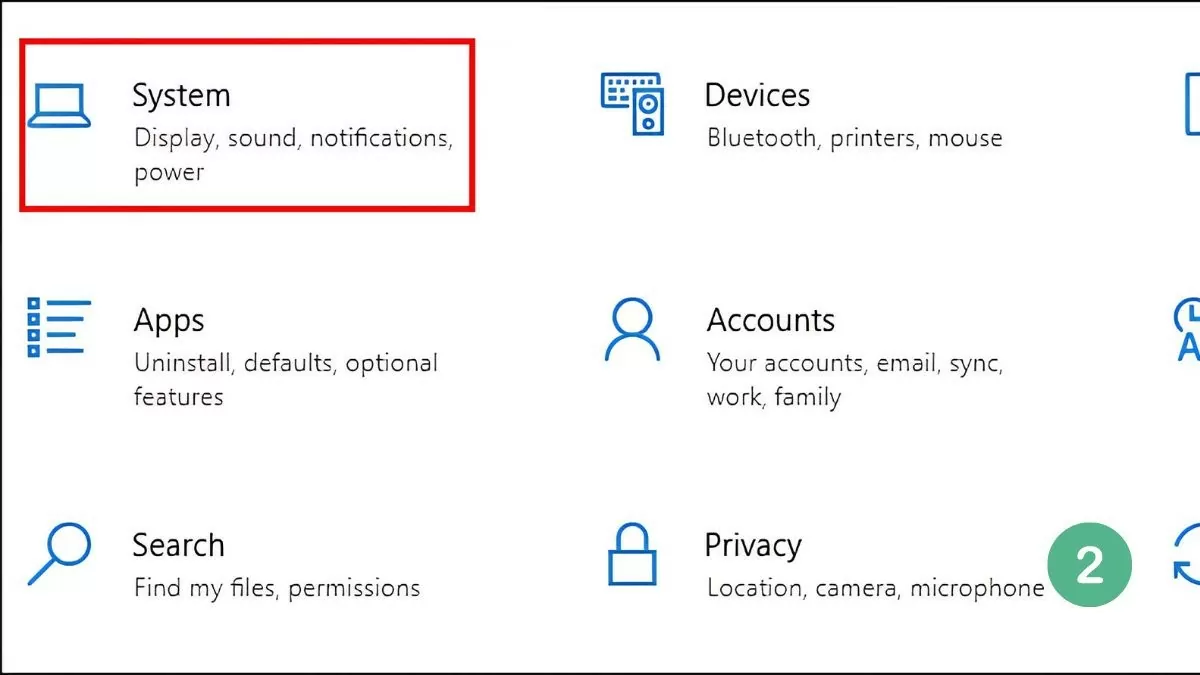 |
ขั้นตอนที่ 3: เปิดใช้งานโหมด Snap Windows โดยเปิดใช้งานตัวเลือกนี้
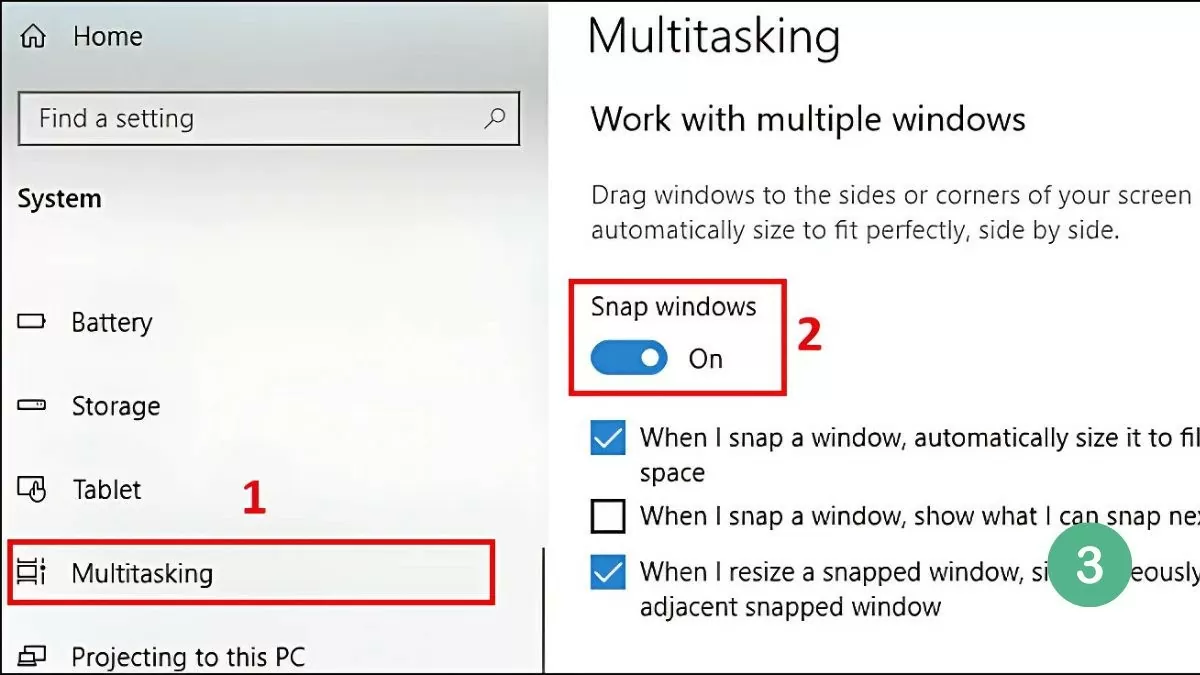 |
หลังจากเปิดใช้งาน Snap Windows แล้ว คุณสามารถแบ่งหน้าจอแล็ปท็อป Windows 10 ออกเป็นสองส่วนได้อย่างง่ายดายโดยใช้เมาส์ แถบงาน หรือแป้นพิมพ์ลัด วิธีการโดยละเอียดจะแนะนำในหัวข้อถัดไป
คำแนะนำในการแบ่งหน้าจอ Win 10 ออกเป็นสองส่วน ทำได้ง่ายที่สุด
การแบ่งหน้าจอในคอมพิวเตอร์ Windows 10 ช่วยให้คุณทำงานกับหลายหน้าต่างพร้อมกันได้ ช่วยประหยัดเวลาและเพิ่มประสิทธิภาพการทำงาน คุณสามารถทำได้ง่ายๆ ด้วยวิธีการต่างๆ เช่น การใช้เมาส์ แถบงาน หรือปุ่มลัด
การใช้เมาส์
วิธีที่ง่ายที่สุดในการทำสิ่งนี้คือใช้เมาส์ของคุณ เพียงเลือกหน้าต่างที่คุณต้องการแยก แล้วลากไปที่ขอบซ้ายหรือขวาของหน้าจอ เมื่อหน้าต่างสัมผัสกับขอบ คุณจะเห็นขอบโปร่งแสงปรากฏขึ้นเพื่อยืนยันการจัดวาง
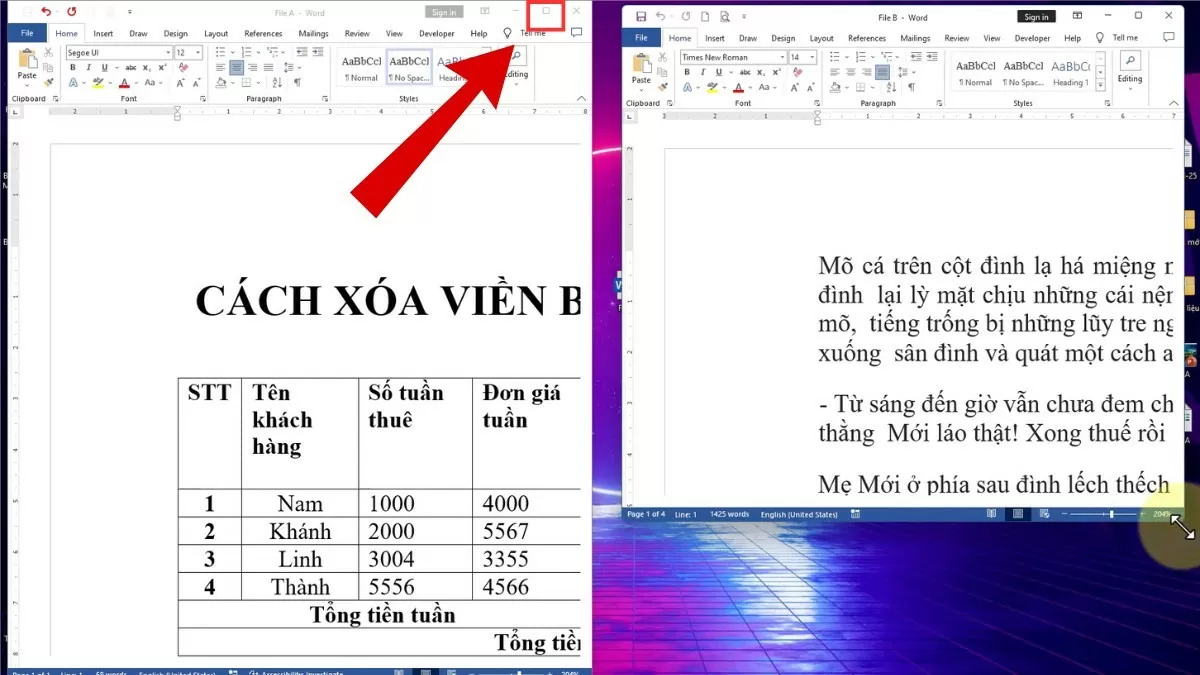 |
เมื่อคุณปล่อยเมาส์ หน้าต่างจะกินพื้นที่ครึ่งหนึ่งของหน้าจอโดยอัตโนมัติ ในขณะที่พื้นที่ที่เหลือจะแสดงหน้าต่างอื่นๆ ที่คุณเปิดอยู่ คุณสามารถเลือกหน้าต่างที่สองเพื่อแสดงในพื้นที่ที่เหลือได้ ทำให้ง่ายต่อการใช้งานหลายแอปพลิเคชันพร้อมกัน
การใช้แถบงาน
การแบ่งหน้าจอใน Windows 10 เป็นวิธีที่ยอดเยี่ยมในการเพิ่มประสิทธิภาพพื้นที่ทำงานของคุณ ช่วยให้คุณสามารถทำงานกับหน้าต่างหลายบานได้โดยไม่ต้องสลับไปมาระหว่างหน้าต่าง
ในการใช้แถบงาน ให้ทำตามขั้นตอนง่ายๆ เหล่านี้:
ขั้นตอนที่ 1: คลิกขวาที่แถบงานและเลือก "แสดงหน้าต่างเคียงข้างกัน" เพื่อจัดเรียงหน้าต่างอย่างรวดเร็วและมีประสิทธิภาพ
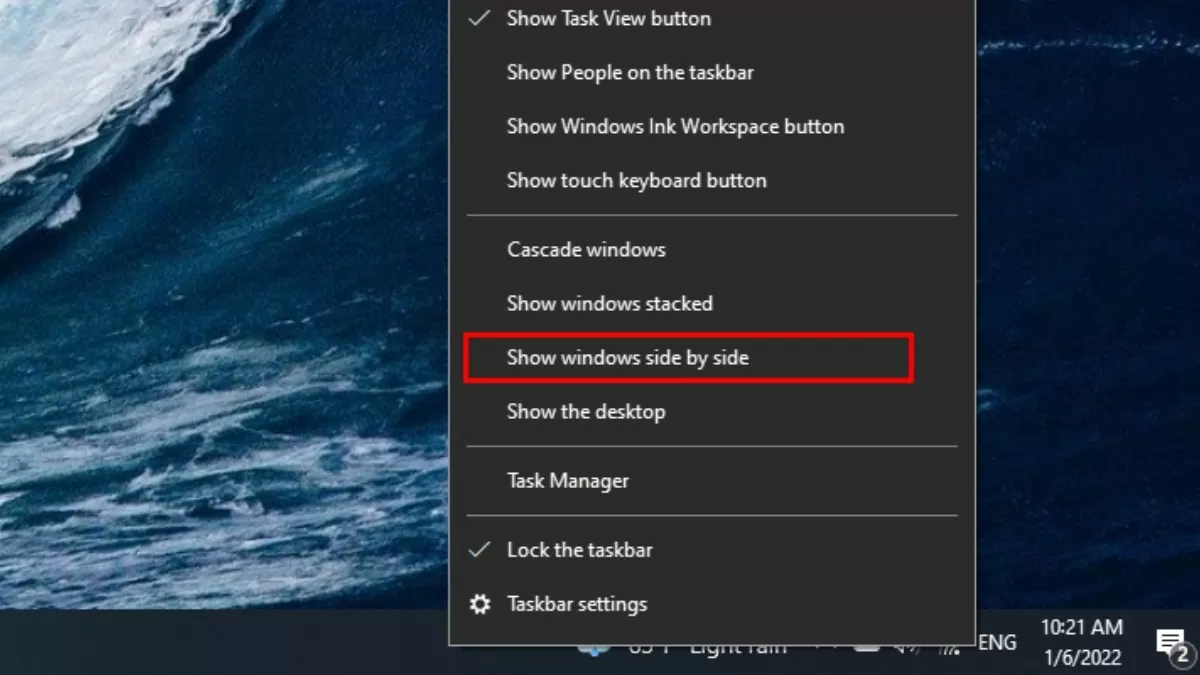 |
ขั้นตอนที่ 2: หากต้องการคืนสถานะเดิม ให้คลิกขวาที่แถบงาน
ขั้นตอนที่ 3: ถัดไป เลือก "เลิกทำการแสดงหน้าต่างทั้งหมดแบบเคียงข้างกัน" เพื่อยกเลิกการจัดเรียงหน้าต่างแบบแยก
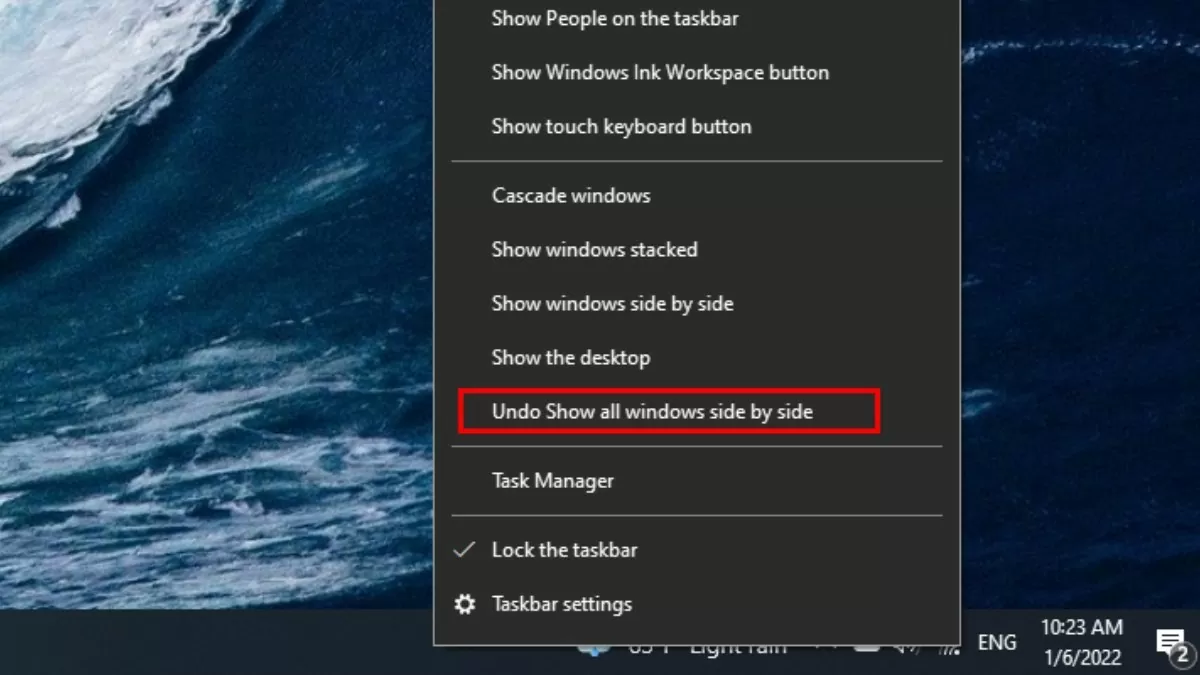 |
หน้าต่างที่เปิดอยู่ทั้งหมดจะถูกจัดเรียงและแบ่งเท่าๆ กันบนหน้าจอโดยอัตโนมัติโดยไม่ทับซ้อนกัน ช่วยให้ผู้ใช้ตรวจสอบหน้าต่างหลายหน้าต่างได้ในเวลาเดียวกันอย่างชัดเจนและเรียบร้อย
ใช้แป้นพิมพ์ลัด
แป้นพิมพ์ลัดเป็นวิธีที่รวดเร็วและมีประสิทธิภาพในการแบ่งหน้าจอบน Win 10 คุณเพียงแค่ใช้ปุ่ม Windows + ลูกศรซ้าย หรือ Windows + ลูกศรขวา เพื่อย้ายหน้าต่างไปทางซ้ายหรือขวาของหน้าจอ ช่วยเพิ่มประสิทธิภาพพื้นที่การทำงาน
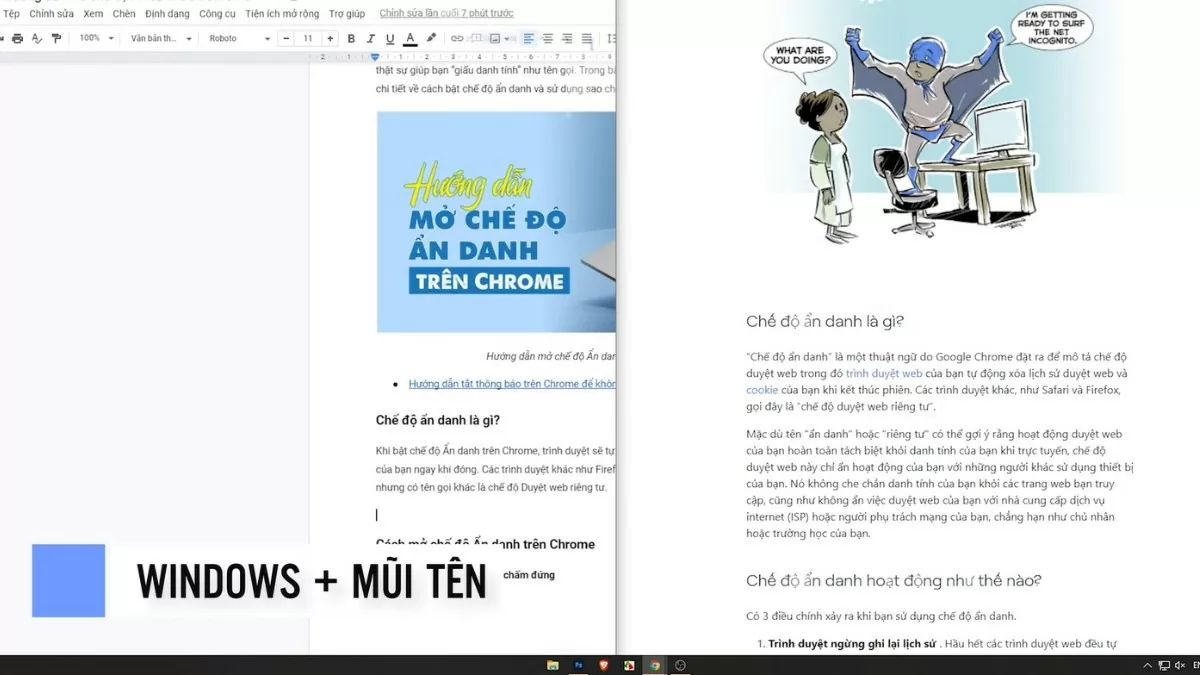 |
วิธีนี้ไม่เพียงประหยัดเวลาแต่ยังให้ความยืดหยุ่นอีกด้วย โดยให้ผู้ใช้สามารถจัดการหลายหน้าต่างได้อย่างง่ายดายโดยไม่ต้องขยับเมาส์มากเกินไป
คำแนะนำในการแบ่งหน้าจอออกเป็นหลายหน้าต่าง
นอกจากการแบ่งหน้าจอแล้ว Windows 10 ยังรองรับการแบ่งหน้าจอออกเป็นหลายหน้าต่างพร้อมกัน ซึ่งช่วยเพิ่มประสิทธิภาพพื้นที่ทำงานและเพิ่มประสิทธิภาพการทำงานหลายอย่างพร้อมกัน ขั้นตอนในการทำเช่นนี้มีดังนี้:
ขั้นตอนที่ 1: ลากหน้าต่างที่คุณต้องการแยกออกจากหน้าจอ
ขั้นตอนที่ 2: จากนั้นคลิกขวาที่แถบงาน
ขั้นตอนที่ 3: เลือก แสดงหน้าต่างเคียงข้างกัน เพื่อจัดเรียงหน้าต่างให้เท่ากันบนหน้าจอ
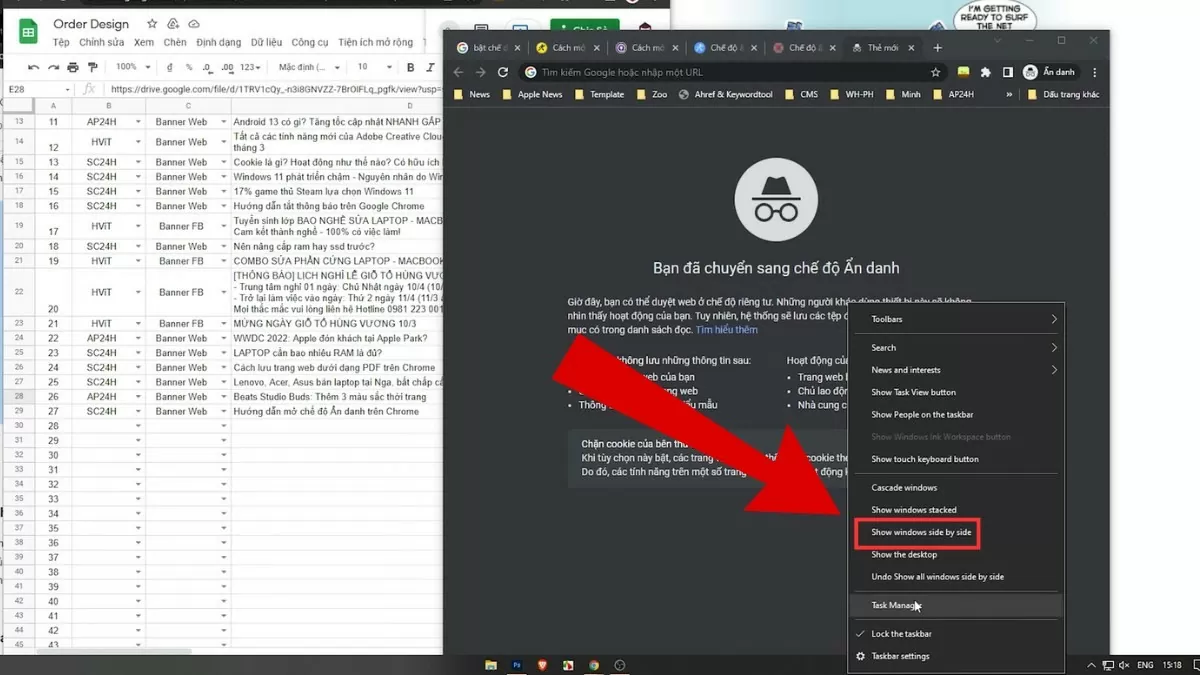 |
คำแนะนำในการเปิดใช้งานคุณสมบัติ Snap Windows บน Windows 11
ฟีเจอร์ Snap Windows บน Windows 11 ได้รับการปรับปรุงใหม่ ทำให้ผู้ใช้สามารถแบ่งหน้าจอได้ง่ายและมีประสิทธิภาพมากขึ้น ขั้นตอนการเปิดใช้งานฟีเจอร์นี้มีดังนี้:
ขั้นตอนที่ 1: ก่อนอื่นให้เปิด การตั้งค่า บนอุปกรณ์ของคุณ
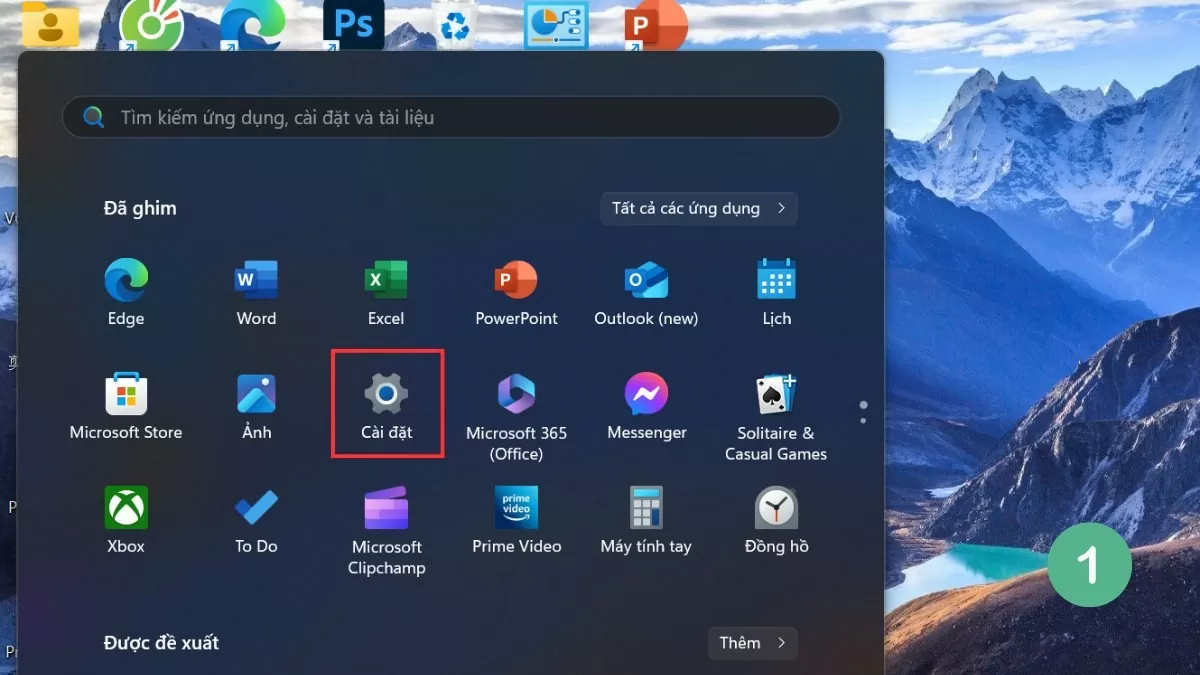 |
ขั้นตอนที่ 2: เลือก ระบบ และไปที่ มัลติทาสกิ้ง
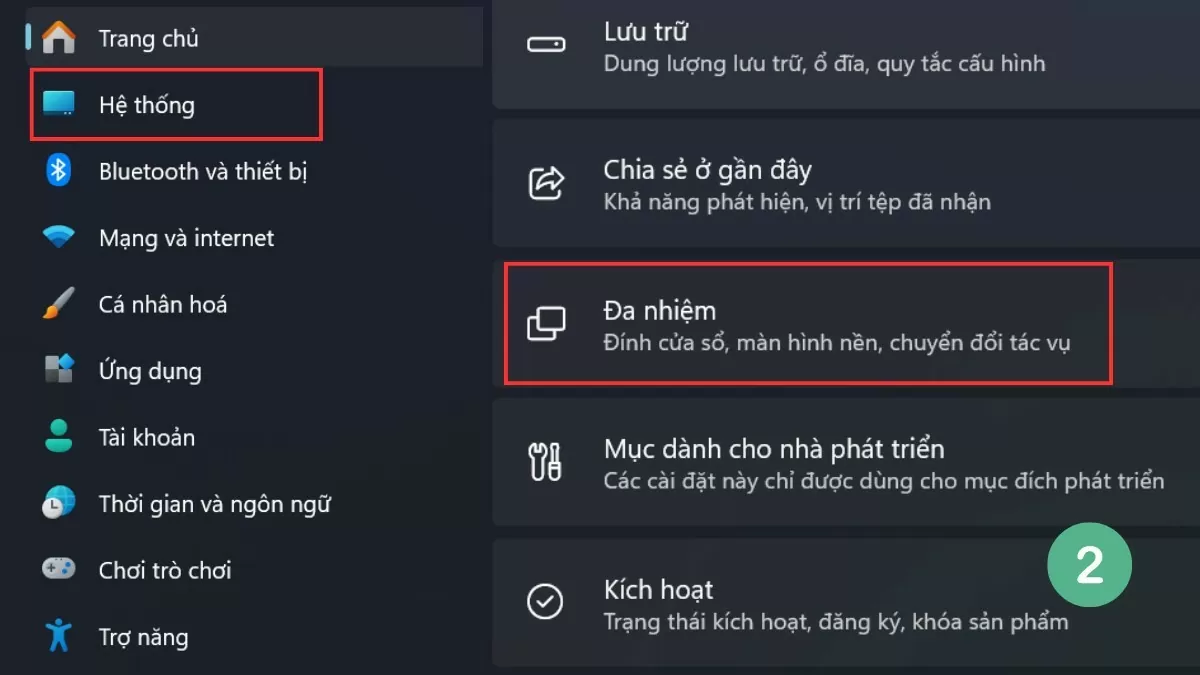 |
ขั้นตอนที่ 3: เปิดใช้งานตัวเลือก Snap Windows เพื่อเปิดใช้งานโหมดแยกหน้าจอ
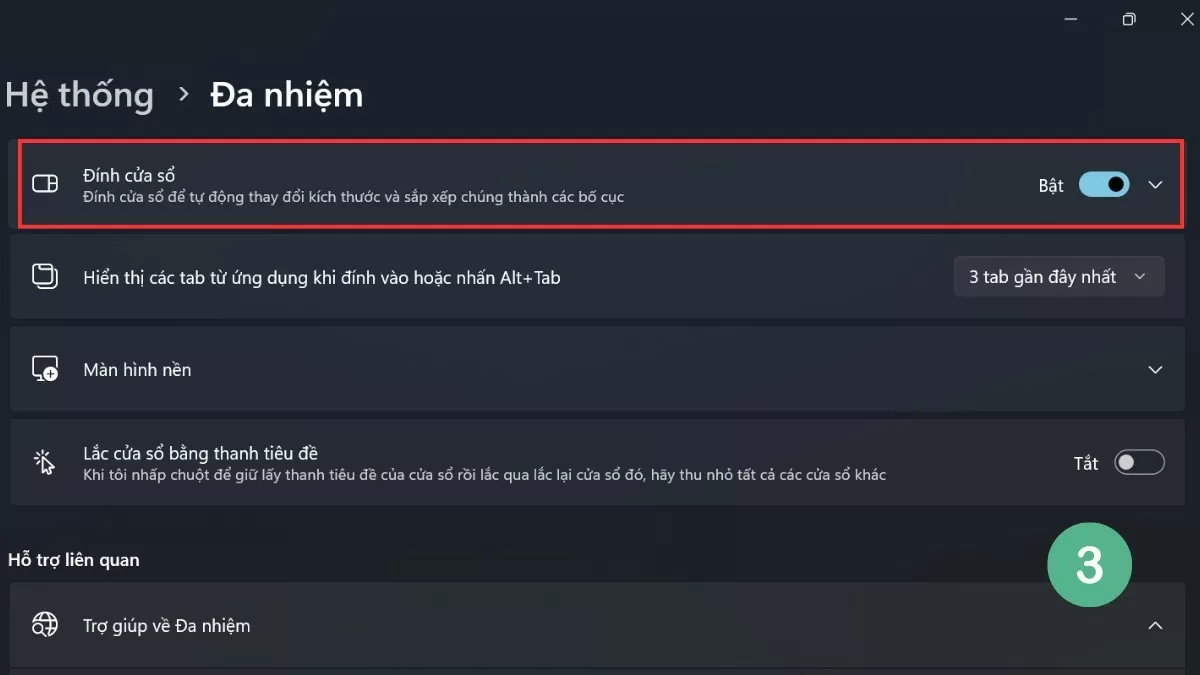 |
คุณสมบัติ Snap Windows บน Win 11 ยังเพิ่มตัวเลือกการจัดเรียงหน้าต่างอัตโนมัติมากมาย ช่วยให้ผู้ใช้ทำงานหลายอย่างพร้อมกันได้อย่างมีประสิทธิภาพโดยไม่ต้องปรับด้วยตนเอง
คำแนะนำเกี่ยวกับวิธีการแบ่งหน้าจอ Win 11 อย่างมีประสิทธิภาพ
เพื่อใช้ประโยชน์จากฟีเจอร์แบ่งหน้าจอบน Windows 11 ผู้ใช้สามารถเลือกวิธีการใช้งานได้หลากหลาย ตั้งแต่การใช้เครื่องมือที่มีอยู่ไปจนถึงการใช้ทางลัดที่รวดเร็ว Windows เวอร์ชันนี้ได้ปรับปรุงความสามารถในการแบ่งหน้าจอ มอบประสบการณ์การใช้งานที่ราบรื่นและสะดวกสบายยิ่งขึ้น
การใช้เค้าโครง Snap
การปรับปรุงที่โดดเด่นอย่างหนึ่งของ Win 11 คือคุณสมบัติ Snap Layouts ซึ่งช่วยให้ผู้ใช้เลือกเค้าโครงหน้าต่างในรูปแบบต่างๆ ได้อย่างง่ายดาย ช่วยเพิ่มประสิทธิภาพให้กับพื้นที่ทำงาน
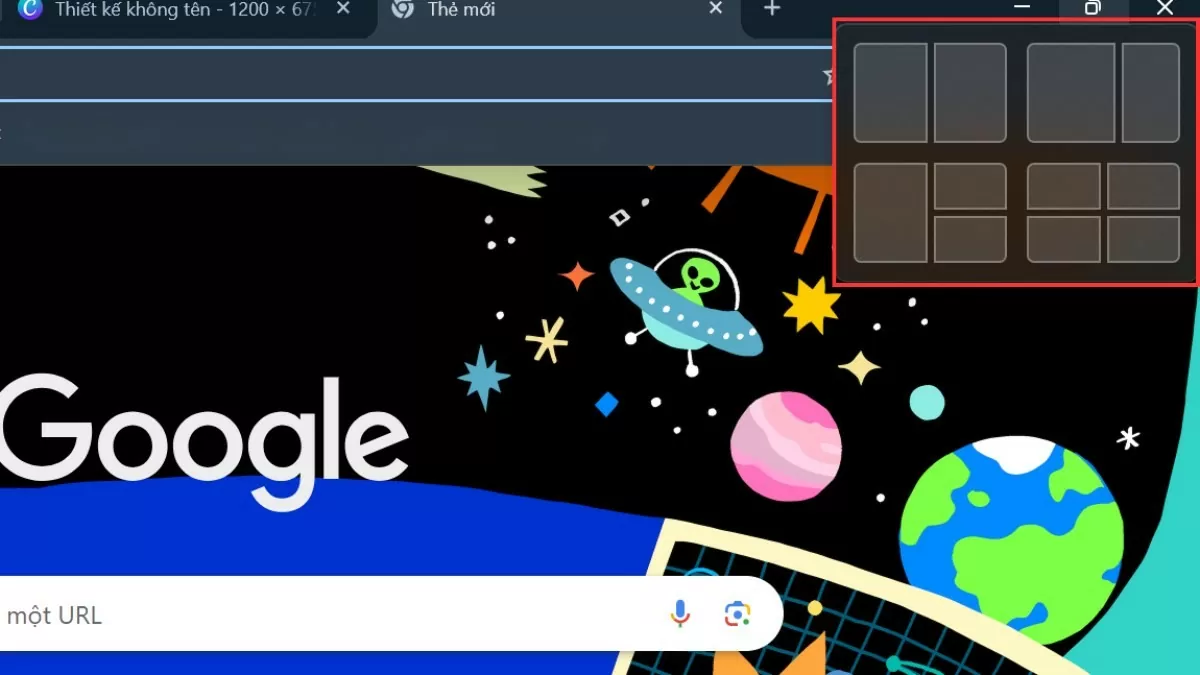 |
ในการใช้ฟีเจอร์นี้ เพียงเลื่อนเมาส์ไปเหนือไอคอนขยายหน้าต่าง แล้วเลือกเค้าโครงที่ต้องการ หน้าต่างที่เหลือจะปรับและจัดเรียงตามเค้าโครงที่เลือกโดยอัตโนมัติ
ใช้แป้นพิมพ์ลัด
เช่นเดียวกับ Win 10, Win 11 ยังรองรับคุณสมบัติแยกหน้าจอโดยใช้ปุ่มลัด ช่วยให้ผู้ใช้ใช้งานได้อย่างรวดเร็วและง่ายดายโดยไม่ต้องขยับเมาส์มากนัก
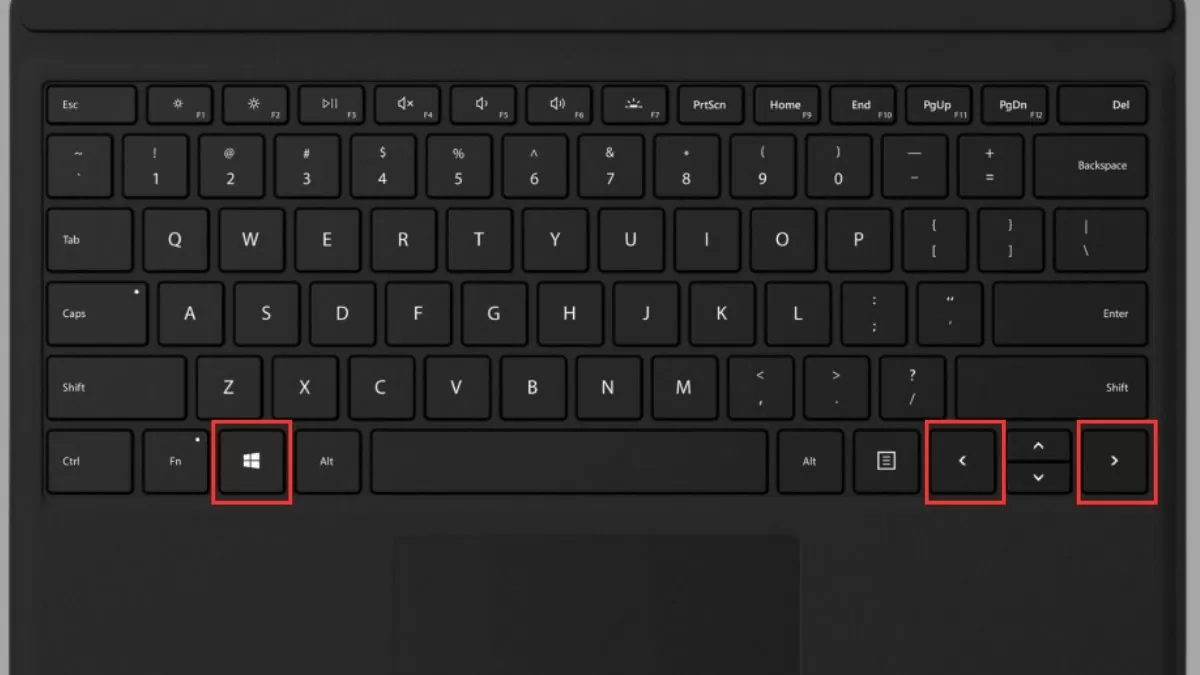 |
การกดปุ่ม Windows + ลูกศรซ้ายหรือขวา จะช่วยให้คุณย้ายหน้าต่างไปด้านใดด้านหนึ่งของหน้าจอได้อย่างรวดเร็ว ซึ่งไม่เพียงแต่ช่วยประหยัดเวลา แต่ยังเพิ่มประสิทธิภาพพื้นที่ทำงานของคุณ ช่วยให้คุณจัดการหลายหน้าต่างได้อย่างมีประสิทธิภาพมากขึ้น
การใช้แป้นพิมพ์ลัดเพื่อแบ่งหน้าจอบน Win 10 และ Win 11 ช่วยให้คุณทำงานได้อย่างรวดเร็วและสร้างพื้นที่ทำงานที่เป็นระเบียบเรียบร้อย และเป็นระเบียบ ด้วยเคล็ดลับง่ายๆ เหล่านี้ คุณจะปรับปรุงประสิทธิภาพการทำงานและประสบการณ์การใช้คอมพิวเตอร์ของคุณได้อย่างง่ายดาย
แหล่งที่มา




![[ภาพ] พิธีเปิดการประชุมคณะกรรมการกลางพรรคครั้งที่ 14 ครั้งที่ 13](https://vphoto.vietnam.vn/thumb/1200x675/vietnam/resource/IMAGE/2025/11/05/1762310995216_a5-bnd-5742-5255-jpg.webp)




























![[ภาพ] ภาพพาโนรามาของการประชุมสมัชชารักชาติของหนังสือพิมพ์หนานดานในช่วงปี 2568-2573](https://vphoto.vietnam.vn/thumb/1200x675/vietnam/resource/IMAGE/2025/11/04/1762252775462_ndo_br_dhthiduayeuncbaond-6125-jpg.webp)














































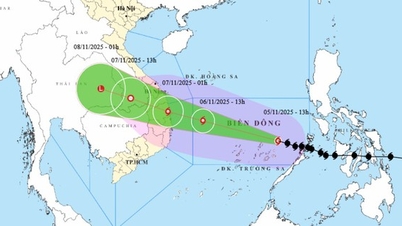





























การแสดงความคิดเห็น (0)